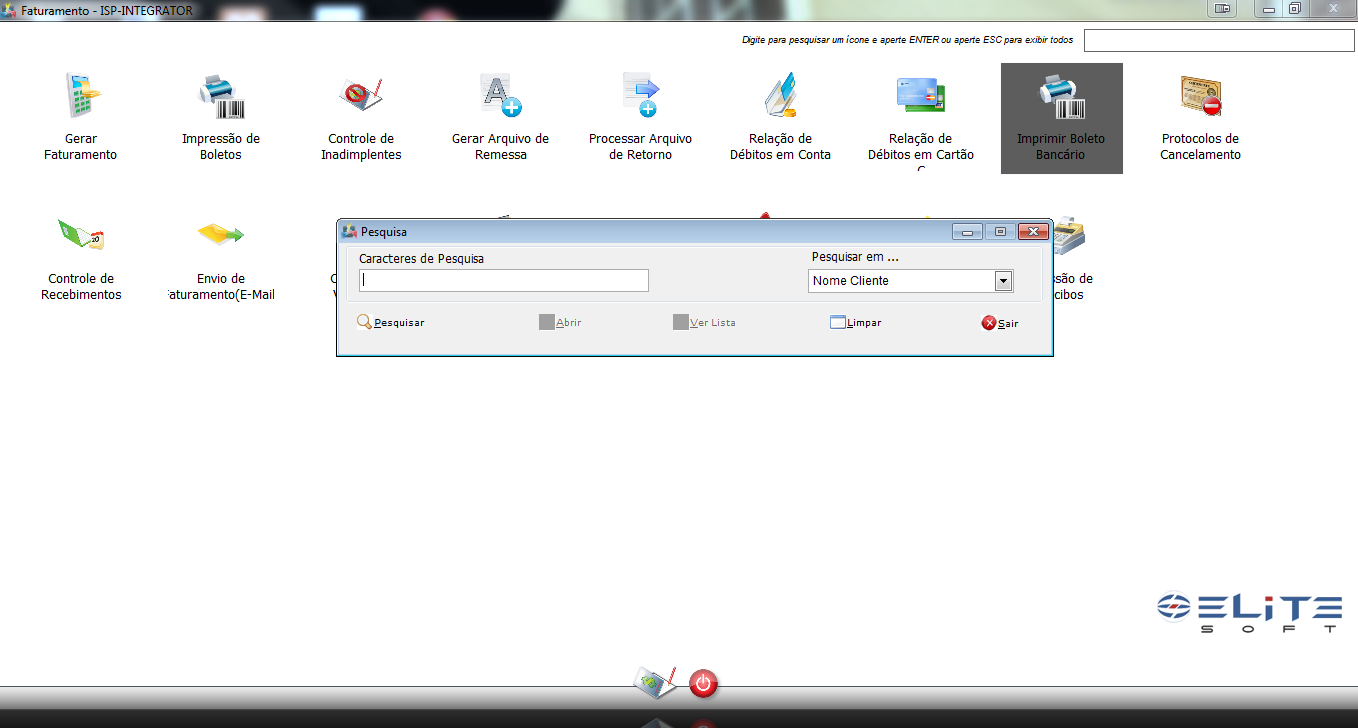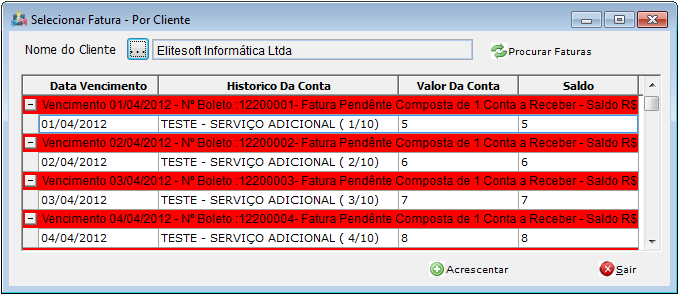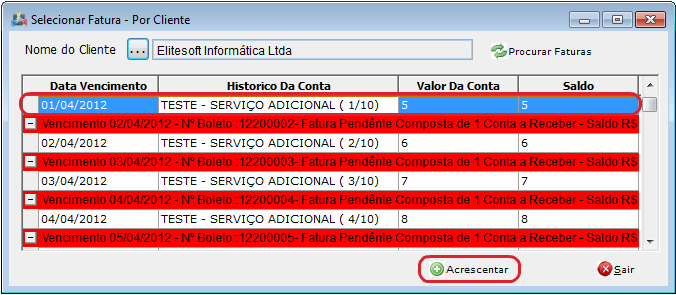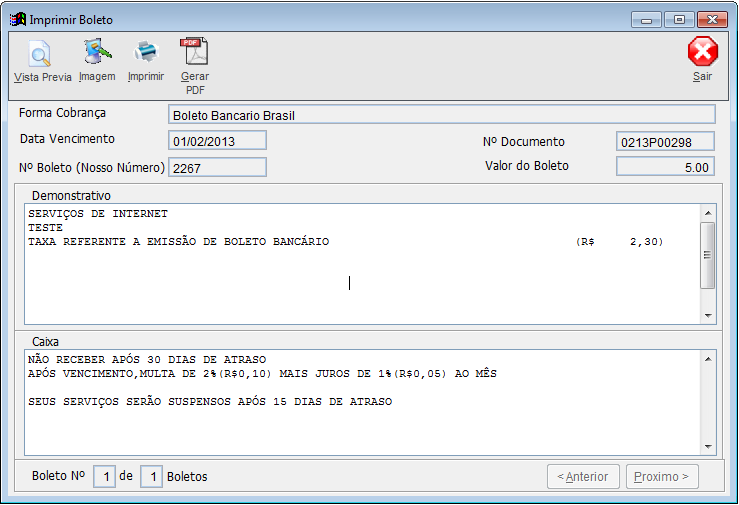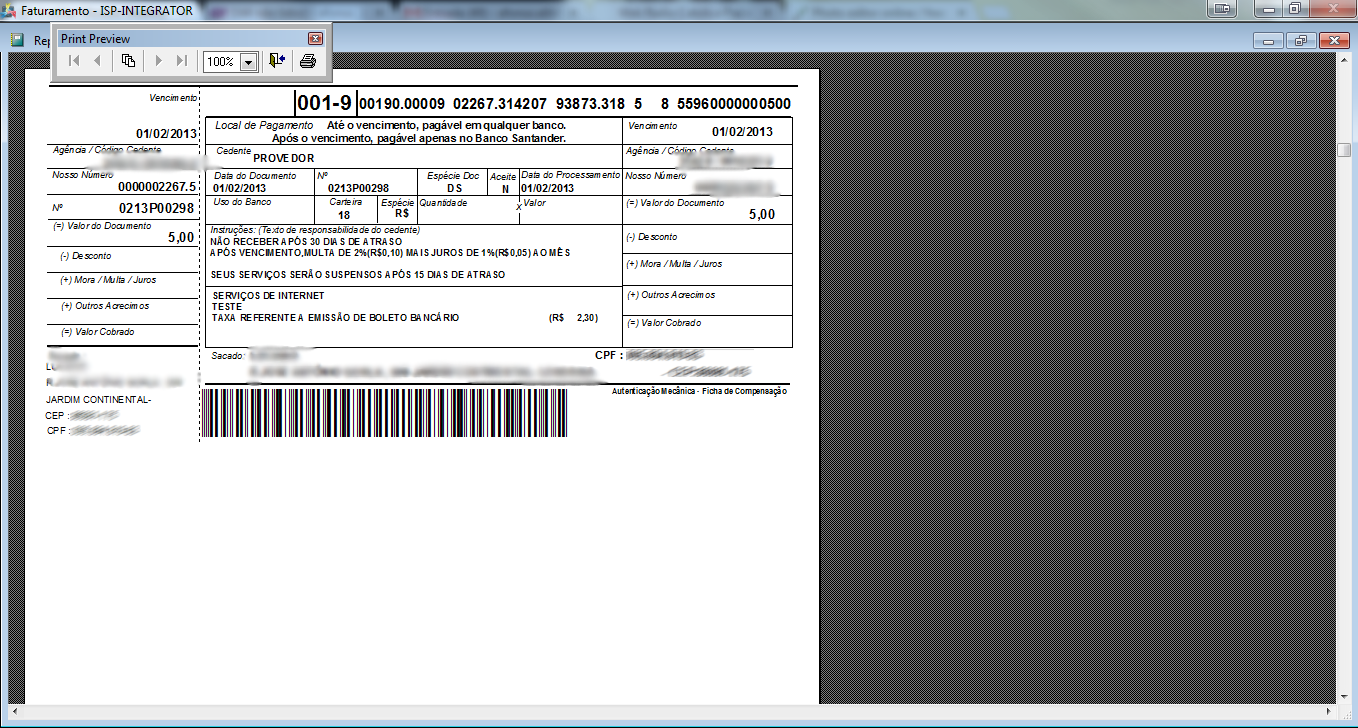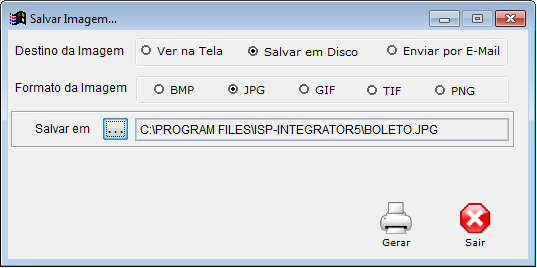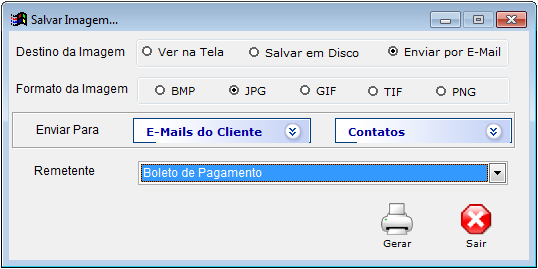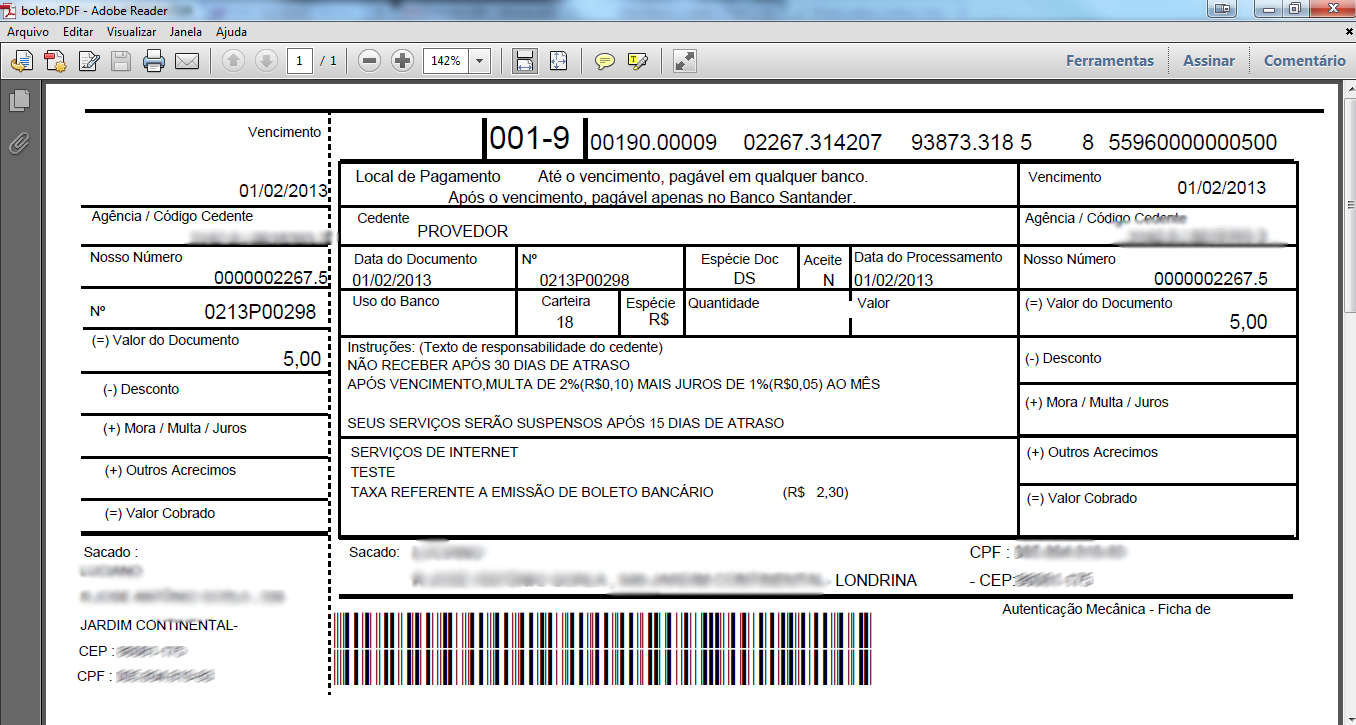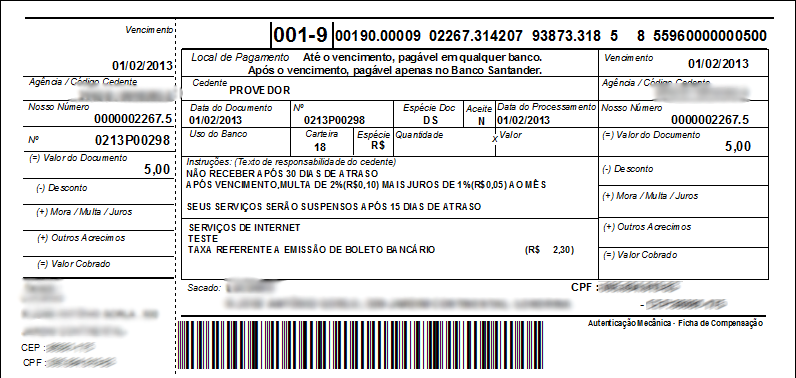Mudanças entre as edições de "Modulo Desktop - Faturamento - Imprimir Bol. Bancario"
(→Modulo Desktop - Faturamento - Imprimir Boleto Bancário) |
|||
| Linha 3: | Linha 3: | ||
[[Arquivo:splash5.jpg|center|link=http://wiki.elitesoft.com.br/index.php/M%C3%B3dulo_Desktop_Vers%C3%A3o_5]] | [[Arquivo:splash5.jpg|center|link=http://wiki.elitesoft.com.br/index.php/M%C3%B3dulo_Desktop_Vers%C3%A3o_5]] | ||
|} | |} | ||
| + | |||
[[Modulo_Desktop_-_FaturamentoV5|« Voltar]] | [[Página_principal|« Principal]] | [[Modulo_Desktop_-_FaturamentoV5|« Voltar]] | [[Página_principal|« Principal]] | ||
| − | == | + | |
| + | == Módulo Desktop - Faturamento - Imprimir Boleto Bancário == | ||
{| style="border-collapse: collapse; border-width: 1px; border-style: solid; margin-left:auto; margin-right:auto; border-color: #99CCFF" align="center" | {| style="border-collapse: collapse; border-width: 1px; border-style: solid; margin-left:auto; margin-right:auto; border-color: #99CCFF" align="center" | ||
| Linha 12: | Linha 14: | ||
| [[arquivo:BarraAzul.png|8px]] | | [[arquivo:BarraAzul.png|8px]] | ||
| [[arquivo:informacoes.jpg|80px]] | | [[arquivo:informacoes.jpg|80px]] | ||
| − | | '' | + | | ''Procurar as faturas do cliente e fazer a impressão dos boletos.'' |
|} | |} | ||
| − | |||
| − | |||
| − | 1.1) | + | 1) Clicando no módulo para imprimir o boleto, coloque o nome do cliente para imprimir as faturas. |
| + | |||
| + | [[Arquivo:ImpBolBancPesq.png|900px]] | ||
| + | |||
| + | |||
| + | 1.1) Com o cliente do sistema exibirá a tela contendo todas as faturas pendentes para Impressão. | ||
[[Arquivo:ImpBolBancFatPend.png|center]] | [[Arquivo:ImpBolBancFatPend.png|center]] | ||
| + | |||
1.2) Selecione a fatura que deseja imprimir e clique no botão "Acrescentar". | 1.2) Selecione a fatura que deseja imprimir e clique no botão "Acrescentar". | ||
| Linha 28: | Linha 34: | ||
[[Arquivo:ImpBolBancPesqSelec.png|center]] | [[Arquivo:ImpBolBancPesqSelec.png|center]] | ||
| − | 1.3) | + | |
| + | 1.3) Ao clicar em "Acrescentar", o sistema irá disponibilizar o boleto para a impressão. | ||
[[Arquivo:ImpBolBancImprimir.png|center]] | [[Arquivo:ImpBolBancImprimir.png|center]] | ||
| − | |||
| − | * Vista Prévia: | + | O Boleto pode ser visualizado: |
| + | |||
| + | * Vista Prévia: Conferência dos dados antes de imprimir. | ||
[[Arquivo:ImpBolBancVistaPrev.png]] | [[Arquivo:ImpBolBancVistaPrev.png]] | ||
| − | * Imagem: Na opção imagem pode ver o boleto | + | * Imagem: Na opção imagem pode ver o boleto: |
| − | ** Tela: a Imagem é igual | + | ** Tela: a Imagem é igual da opção "Vista Prévia" |
| − | ** Salvar em Disco: | + | ** Salvar em Disco: Salvar o boleto no formato BMP, PNG, GIF...escolher o formato e salvar a imagem na pasta. |
[[Arquivo:ImpBolBancImagDisco.png]] | [[Arquivo:ImpBolBancImagDisco.png]] | ||
| − | * E-mail: | + | * E-mail: Permite enviar o boleto para o cliente. |
[[Arquivo:ImpBolBancImagEmail.png]] | [[Arquivo:ImpBolBancImagEmail.png]] | ||
| − | |||
| − | |||
| − | |||
| − | 1.4) Boleto | + | * Gerar PDF: Gera o boleto no formato PDF. |
| + | [[Arquivo:ImpBolBancImagPdf.png|900px]] | ||
| + | |||
| + | * Imprimir: Selecionar impressora para impressão. | ||
| + | |||
| + | |||
| + | 1.4) Boleto Impresso | ||
[[Arquivo:ImpBolBancImpresso.png|center]] | [[Arquivo:ImpBolBancImpresso.png|center]] | ||
| + | |||
| + | |||
| + | [[#content|Topo]] | ||
Edição das 08h59min de 13 de maio de 2016
Módulo Desktop - Faturamento - Imprimir Boleto Bancário
| |

|
Procurar as faturas do cliente e fazer a impressão dos boletos. |
1) Clicando no módulo para imprimir o boleto, coloque o nome do cliente para imprimir as faturas.
1.1) Com o cliente do sistema exibirá a tela contendo todas as faturas pendentes para Impressão.
1.2) Selecione a fatura que deseja imprimir e clique no botão "Acrescentar".
1.3) Ao clicar em "Acrescentar", o sistema irá disponibilizar o boleto para a impressão.
O Boleto pode ser visualizado:
- Vista Prévia: Conferência dos dados antes de imprimir.
- Imagem: Na opção imagem pode ver o boleto:
- Tela: a Imagem é igual da opção "Vista Prévia"
- Salvar em Disco: Salvar o boleto no formato BMP, PNG, GIF...escolher o formato e salvar a imagem na pasta.
- E-mail: Permite enviar o boleto para o cliente.
- Gerar PDF: Gera o boleto no formato PDF.
- Imprimir: Selecionar impressora para impressão.
1.4) Boleto Impresso